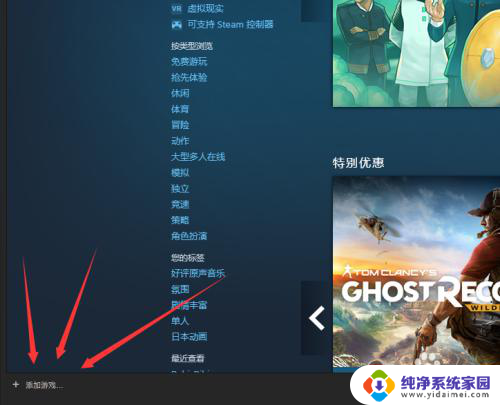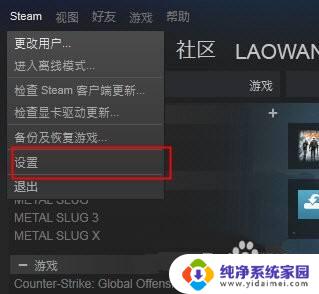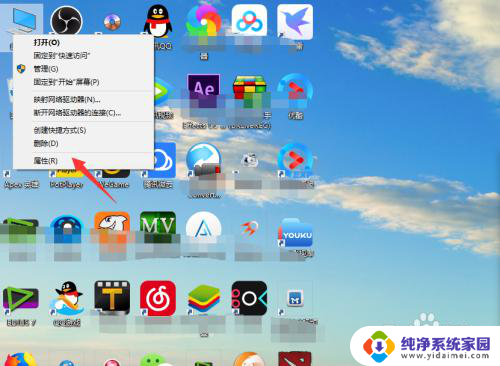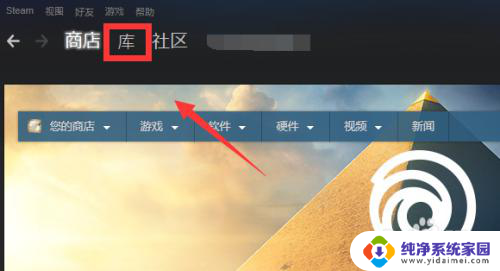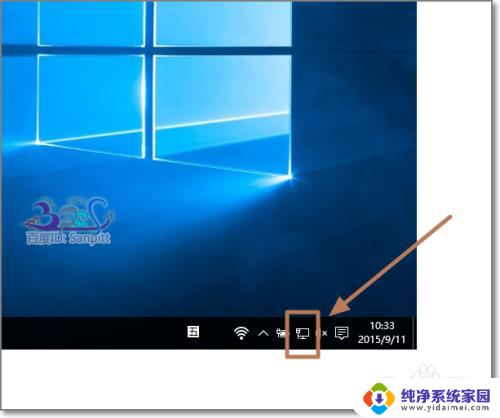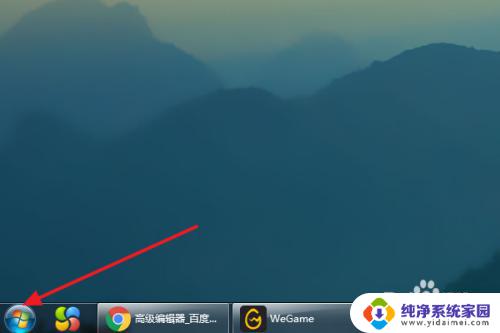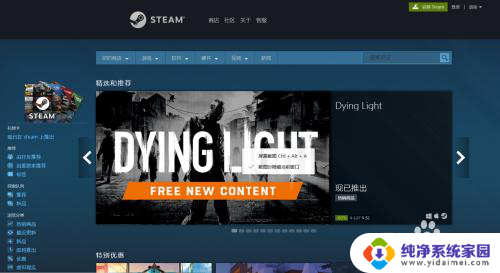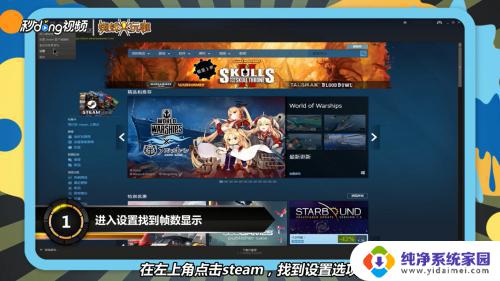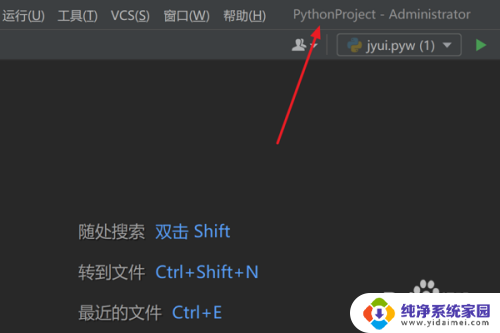怎么看steam游戏版本 如何查看自己购买的Steam游戏的版本信息
更新时间:2023-10-23 09:54:07作者:yang
怎么看steam游戏版本,Steam是一款广受欢迎的游戏平台,拥有众多精彩的游戏供玩家选择,对于很多玩家来说,了解自己所购买的游戏的版本信息却成为一个问题。在Steam上,游戏版本信息对于玩家来说非常重要,因为不同版本可能具有不同的功能、内容或修复了不同的bug。如何准确地查看自己购买的Steam游戏的版本信息呢?本文将为大家介绍几种简单的方法,帮助玩家轻松了解自己所拥有的游戏版本。
步骤如下:
1.首先我们进入steam当中,点击我们的游戏库。
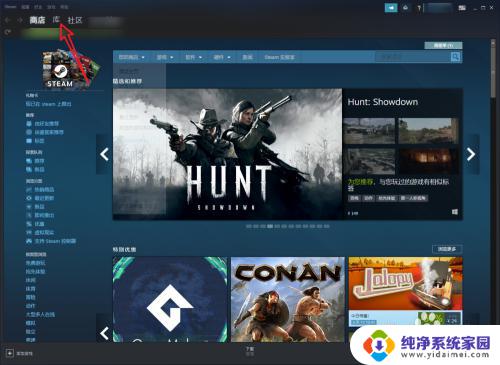
2.然后选中我们想要查看游戏版本的游戏。
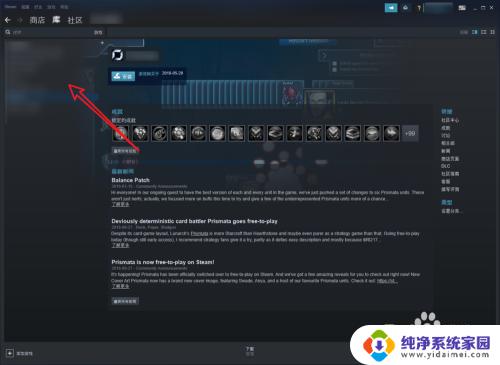
3.现在我们要进入到游戏的商品页面当中。

4.点击图中箭头所指地更新标签。
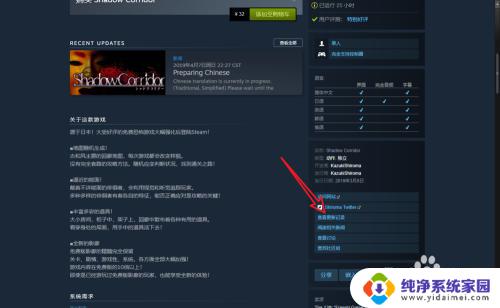
5.在这里我们就可以查到当前游戏的版本了。
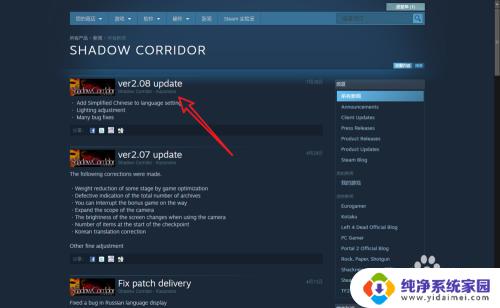
6.总结:
1.进入到steam的游戏库中。
2.找到要查看游戏版本的游戏,进入商品界面。
3.点击右侧的更新标签。
4.查看游戏版本。
以上就是如何查看Steam游戏版本的全部内容,不了解的用户可以根据小编的方法进行操作,希望能对大家有所帮助。